በዋናነት የቀን መቁጠሪያ ፕሮግራም ባይሆንም ፣ የቀን መቁጠሪያዎችን ለመፍጠር እና ለማስተዳደር ኤክሴልን መጠቀም ይችላሉ። ለፍላጎትዎ ሊበጁ የሚችሉ የተለያዩ የቀን መቁጠሪያ አብነቶች አሉ ፣ ይህም ብዙውን ጊዜ የቀን መቁጠሪያውን ራሱ ከመቅረጽ የበለጠ ፈጣን ነው። እንዲሁም ከ Excel ተመን ሉህ የቀን መቁጠሪያ ዝርዝርን መጠቀም እና ወደ የእርስዎ Outlook ቀን መቁጠሪያ ማስመጣት ይችላሉ።
ደረጃ
ዘዴ 1 ከ 2 - የ Excel አብነቶችን መጠቀም
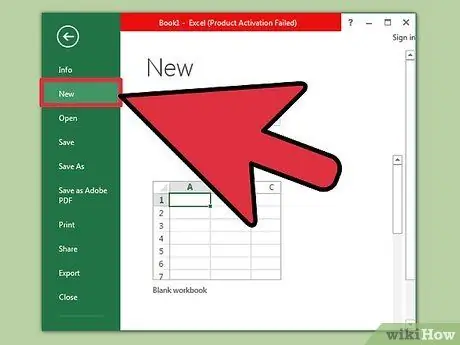
ደረጃ 1. አዲስ የ Excel ሰነድ ይክፈቱ።
የ “ፋይል” መለያውን ወይም የቢሮውን ቁልፍ ጠቅ ሲያደርጉ እና “አዲስ” ን ሲመርጡ እርስዎ መምረጥ የሚችሉባቸው የተለያዩ አብነቶች ይታያሉ።
- ለተወሰኑ የ Excel ስሪቶች ፣ ለምሳሌ Excel 2011 ለ Mac ፣ ከ “አዲስ” ይልቅ ከፋይል ምናሌው “አዲስ ከአብነት” መምረጥ ያስፈልግዎታል።
- ከአብነት የቀን መቁጠሪያ መፍጠር አስፈላጊ በሆኑ ቀናት ሊሞላ የሚችል ባዶ የቀን መቁጠሪያ እንዲፈጥሩ ያስችልዎታል። ይህ እርምጃ ውሂብዎን ወደ የቀን መቁጠሪያ ቅርጸት አይለውጠውም። የ Excel ውሂብ ዝርዝርን ወደ Outlook Outlook የቀን መቁጠሪያ ለመለወጥ ከፈለጉ ቀጣዩን ክፍል ይመልከቱ።
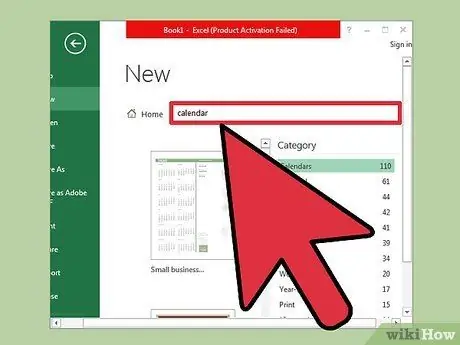
ደረጃ 2. የቀን መቁጠሪያ አብነት ይፈልጉ።
እርስዎ በሚጠቀሙበት የቢሮ ስሪት ላይ በመመስረት “የቀን መቁጠሪያዎች” ክፍል ሊኖር ይችላል ፣ ወይም በቀላሉ “የቀን መቁጠሪያ” በፍለጋ ሳጥኑ ውስጥ መተየብ ይችላሉ። አንዳንድ የ Excel ስሪቶች በዋናው ገጽ ላይ በርካታ የቀን መቁጠሪያ አብነቶችን ያደምቃሉ። ለፍላጎቶችዎ የሚስማማ ከሆነ ሊጠቀሙበት ይችላሉ ፣ ወይም ደግሞ በበይነመረብ ላይ የሚገኙ ሌሎች የተለያዩ የቀን መቁጠሪያ አብነቶችን መፈለግ ይችላሉ።
በፍላጎቶችዎ መሠረት ፍለጋ የበለጠ የተወሰነ እንዲሆን ሊዘጋጅ ይችላል። ለምሳሌ ፣ የአካዴሚያዊ የቀን መቁጠሪያ መፍጠር ከፈለጉ ፣ በፍለጋ ሞተር ውስጥ “የአካዳሚክ ቀን መቁጠሪያ” የሚለውን ቁልፍ ቃል ይጠቀሙ።
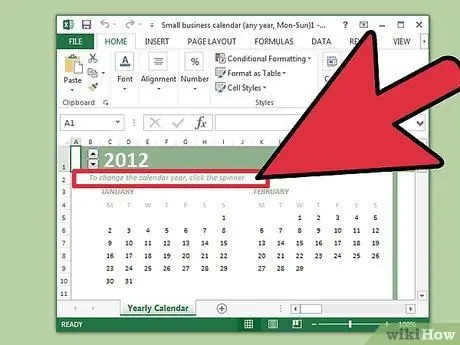
ደረጃ 3. አብነቱን ወደ ትክክለኛው ቀን ያዘጋጁ።
አብነቱ መጫኑን ከጨረሰ በኋላ አዲስ ባዶ የቀን መቁጠሪያ ያያሉ። ቀኑ ትክክል ላይሆን ይችላል ፣ ግን አብዛኛውን ጊዜ ቀኑን በሚመርጡበት ጊዜ የሚታየውን ምናሌ በመጠቀም መለወጥ ይችላሉ።
- ጥቅም ላይ የዋለው አብነት ላይ በመመስረት ይህ ሂደት በትንሹ ይለያያል። አብዛኛውን ጊዜ የሚታየውን ዓመት ወይም ወር መምረጥ ይችላሉ ፣ ከዚያ ከእሱ ቀጥሎ የሚታየውን ቁልፍ ጠቅ ያድርጉ። ይህ የሚመርጡባቸውን አማራጮች ያሳየዎታል ፣ እና የቀን መቁጠሪያው በራስ -ሰር ይስተካከላል።
- ብዙውን ጊዜ አዲስ በመምረጥ እና በመምረጥ ሳምንቱን የሚጀምርበትን ቀን ማዘጋጀት ይችላሉ።
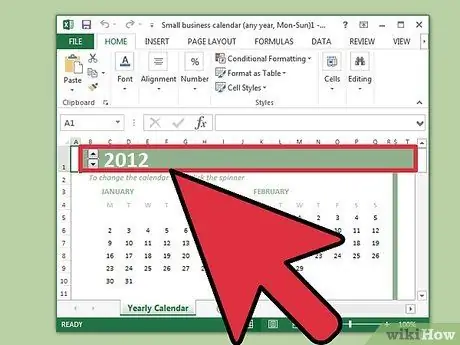
ደረጃ 4. ጠቃሚ ምክሮችን ይፈትሹ።
ብዙ አብነቶች በቀን መቁጠሪያ አብነት ውስጥ ቀኑን ወይም ሌሎች ቅንብሮችን እንዴት መለወጥ እንደሚችሉ የሚነግርዎት ጠርዞች ያሉት የጽሑፍ ሳጥኖች አሏቸው። በህትመቱ ውስጥ እንዲታይ ካልፈለጉ ይህንን የጽሑፍ ሳጥን ማስወገድ ይኖርብዎታል።
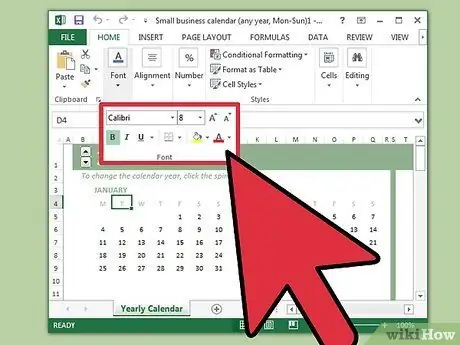
ደረጃ 5. መለወጥ የሚፈልጉትን የእይታ ገጽታ ያስተካክሉ።
አንዱን በመምረጥ እና በመነሻ መለያው ውስጥ በመለወጥ የተለያዩ ንጥረ ነገሮችን ማበጀት ይችላሉ። በ Excel ውስጥ ላለ ለማንኛውም ነገር ቅርጸ -ቁምፊውን ፣ ቀለሙን ፣ መጠኑን እና የመሳሰሉትን መለወጥ ይችላሉ።
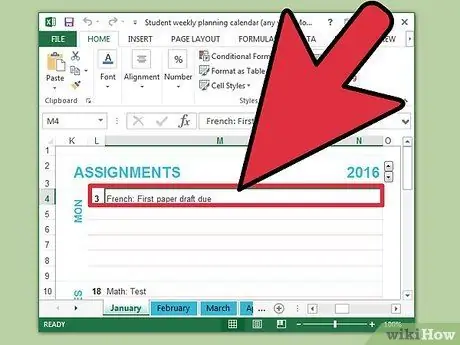
ደረጃ 6. አስፈላጊ ቀኖችን ያስገቡ።
የቀን መቁጠሪያው በትክክል ከተዋቀረ ፣ አስፈላጊ ቀናት እና መረጃ ማስገባት መጀመር ይችላሉ። አስፈላጊዎቹን ቀናት ለመሙላት እና ለመተየብ የሚፈልጓቸውን ሕዋሶች ይምረጡ። በተመሳሳይ ቀን ከአንድ በላይ ክስተቶችን ማካተት ከፈለጉ እንደ አስፈላጊነቱ ክፍተቱን ያስተካክሉ።
ዘዴ 2 ከ 2 - የ Excel ዝርዝሮችን ወደ Outlook የቀን መቁጠሪያ ማስመጣት
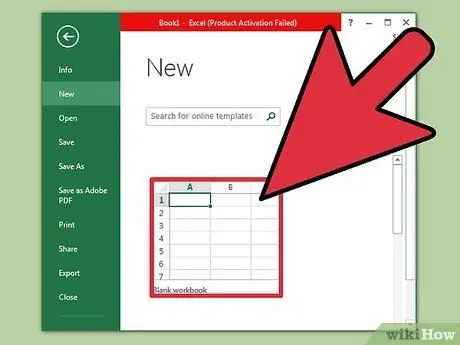
ደረጃ 1. በ Excel ውስጥ አዲስ ባዶ ተመን ሉህ ይፍጠሩ።
ውሂብን ከ Excel ወደ Outlook ቀን መቁጠሪያ ማስመጣት ይችላሉ። ይህ የሥራ መርሃግብሮችን ማስመጣት ያሉ ተግባሮችን በጣም ቀላል ያደርገዋል።
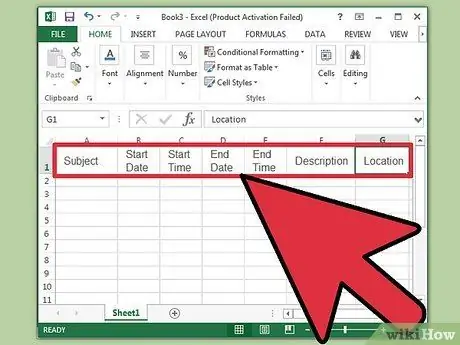
ደረጃ 2. በተመን ሉህ ላይ ተገቢውን ርዕስ ያክሉ።
የተመን ሉህ በትክክለኛው ርዕስ ከተቀረጸ ዝርዝሩን ወደ Outlook ማስገባት ቀላል ነው። የሚከተሉትን ርዕሶች ወደ መጀመሪያው መስመር ያስገቡ
- ርዕሰ ጉዳይ
- የመጀመሪያ ቀን
- የመነሻ ሰዓት
- ማብቂያ ቀን
- የማብቂያ ጊዜ
- መግለጫ
- አካባቢ
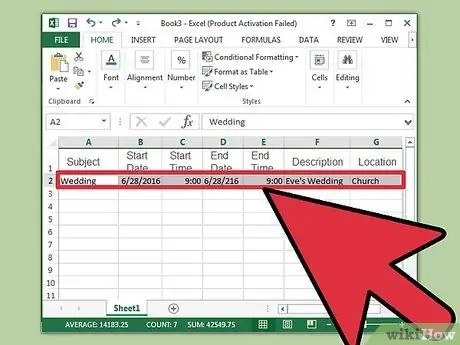
ደረጃ 3. እያንዳንዱን የቀን መቁጠሪያ መግቢያ ወደ አዲስ መስመር ያስገቡ።
የ “ርዕሰ ጉዳይ” ሳጥኑ የቀን መቁጠሪያው ላይ እንደሚታየው የክስተቱ ስም ነው። ለእያንዳንዱ ሳጥን አንድ ነገር ማስገባት አያስፈልግዎትም ፣ ግን ቢያንስ “የመጀመሪያ ቀን” እና “ርዕሰ ጉዳይ” ያስፈልግዎታል።
- Outlook በትክክል እንዲያነበው በመደበኛ ቅርጸት N/Y/MM/MM/MM/Y/Y መሠረት ቀኑን ማስገባትዎን ያረጋግጡ።
- በ “የመጀመሪያ ቀን” እና “ማብቂያ ቀን” ባህሪዎች በርካታ ቀናትን የሚዘጉ ክስተቶችን መፍጠር ይችላሉ።
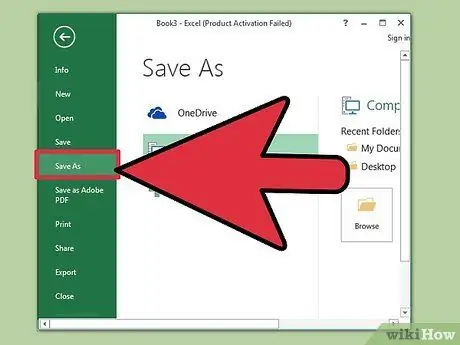
ደረጃ 4. “አስቀምጥ እንደ” የሚለውን ምናሌ ይክፈቱ።
በዝርዝሮች ላይ ክስተቶችን ማከል ሲጨርሱ ፣ አንድ ቅጂ Outlook ን በሚያነበው ቅርጸት ማስቀመጥ ይችላሉ።

ደረጃ 5. ከፋይል ዓይነት ምናሌ ውስጥ “CSV (ኮማ ተወስኗል)” የሚለውን ይምረጡ።
ይህ Outlook ን ጨምሮ ወደ ተለያዩ ፕሮግራሞች ሊገባ የሚችል የተለመደ ቅርጸት ነው።
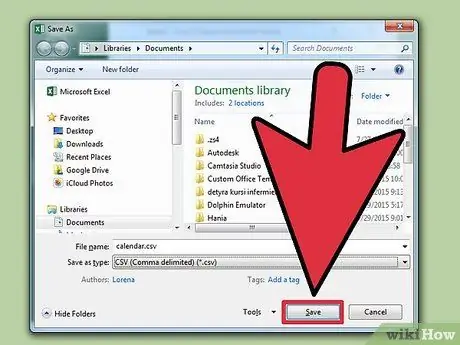
ደረጃ 6. ፋይሉን ያስቀምጡ።
ዝርዝሩን ስም ይስጡ እና በ CSV ቅርጸት ያስቀምጡት። ለመቀጠል ከፈለጉ ኤክሴል ሲጠይቅ “አዎ” ን ጠቅ ያድርጉ።
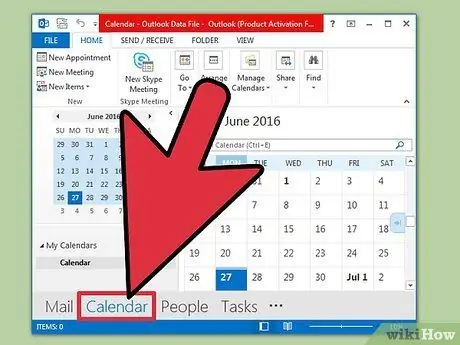
ደረጃ 7. Outlook ን የቀን መቁጠሪያ ይክፈቱ።
የ Outlook ፕሮግራም በቢሮ ውስጥ ተገንብቷል ፣ ኤክሴል እንዲሁ ከተጫነ ብዙውን ጊዜ በኮምፒተርዎ ላይ ይጫናል። Outlook ሲከፈት ፣ የቀን መቁጠሪያውን ለማሳየት በታችኛው ግራ ጥግ ላይ ያለውን “ቀን መቁጠሪያ” ቁልፍን ጠቅ ያድርጉ።
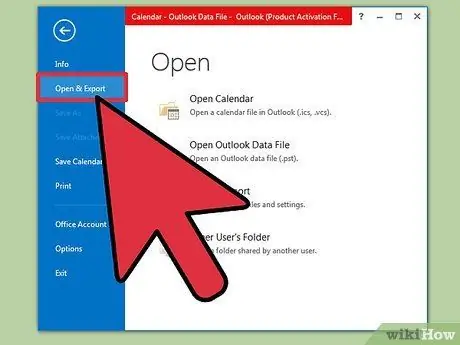
ደረጃ 8. “ፋይል” የሚለውን መለያ ጠቅ ያድርጉ እና “ክፈት እና ወደ ውጭ ላክ” ን ይምረጡ።
የ Outlook ውሂብን ለማስተዳደር ብዙ አማራጮችን ያያሉ።
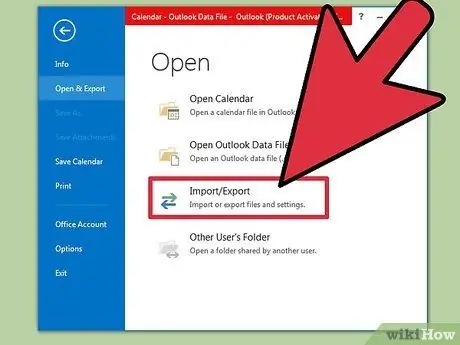
ደረጃ 9. “አስመጣ/ላክ” (ማስመጣት/መላክ) ን ይምረጡ።
ይህ አማራጭ በ Outlook ውስጥ እና ወደ ውጭ መረጃን ከውጭ ለማስመጣት እና ወደ ውጭ ለመላክ አዲስ መስኮት ይከፍታል።
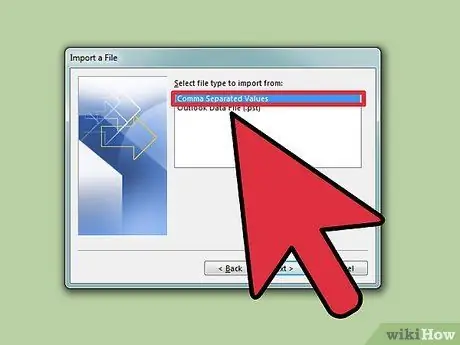
ደረጃ 10. “ከሌላ ፕሮግራም ወይም ፋይል አስመጣ” እና ከዚያ “በኮማ የተለዩ እሴቶች” የሚለውን ይምረጡ።
" ለመስቀል የሚፈልጉትን ፋይል እንዲመርጡ ይጠየቃሉ።
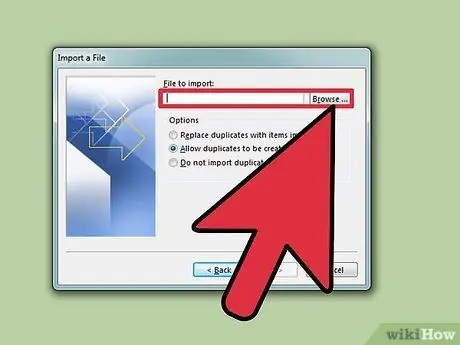
ደረጃ 11. «አስስ» ን ጠቅ ያድርጉ እና በ Excel ውስጥ የተፈጠረውን የ CSV ፋይል ያግኙ።
ለ Excel ነባሪውን ቦታ ካልቀየሩ ብዙውን ጊዜ በሰነዶች አቃፊ ውስጥ ሊያገኙት ይችላሉ።
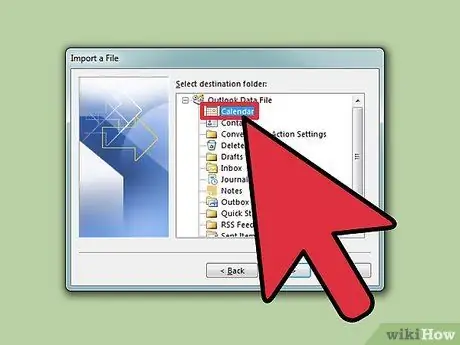
ደረጃ 12. “የቀን መቁጠሪያ” እንደ መድረሻ አቃፊ መመረጡን ያረጋግጡ።
በ Outlook ውስጥ በቀን መቁጠሪያ እይታ ውስጥ ስለሆኑ ይህ አቃፊ በራስ -ሰር ይመረጣል።
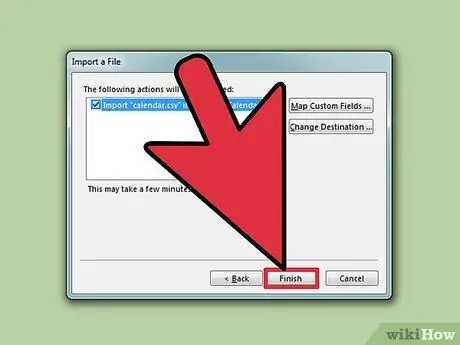
ደረጃ 13. ፋይሉን ለማስመጣት “ጨርስ” ን ጠቅ ያድርጉ።
ዝርዝርዎ ይካሄዳል እና አስፈላጊ ቀኖች ወደ Outlook Outlook የቀን መቁጠሪያ ይታከላሉ። በዝርዝሩ መሠረት ከተቀመጡት ጊዜዎች ጋር አስፈላጊ ቀኖችን በተገቢው ሳጥኖቻቸው ውስጥ ማግኘት ይችላሉ። ይህ ቀን ከማብራሪያ ጋር የሚመጣ ከሆነ ፣ እሱን ከመረጡ በኋላ ያዩታል።







